とっちゃん@nyanco! です。
突然バッチファイルでUiPathプロジェクトが起動しなくなった時の対処法です。
▼バッチファイルでUiPathプロジェクトを起動する方法はこちら
昨日まで動いていたのに、突然バッチファイル起動ができなくなった時の原因は、恐らく大半がUiPathのバージョンアップデートです。
無料で使えるコミュニティエディションは強制自動アップデートかつ、アップデートは通知もなく見えないところで行われるのでまず気が付かないです。
アップデートされたかどうかはアプリ起動時の画面などで分かりますが、以下のフォルダを見ると分かりやすいです。
C:\Users\ユーザー名\AppData\Local\UiPath
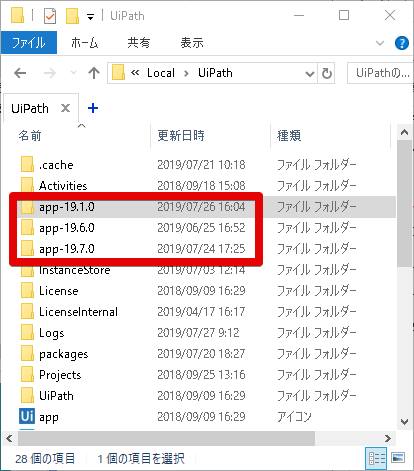
「app-19.x.x」というフォルダ内にUiPathアプリの各バージョンが格納されています。
フォルダの更新日時がアップデートされた日と認識して良いかと(「app-19.1.0」の更新日時がおかしくなってる??)。
アップデートといっても、完全にアプリを上書きしていくのではなく、古いバージョン履歴がいくつか残されていく仕様です。
普通にUiPathを起動すると最新バージョンが立ち上がりますが、最新バージョンで今までのプロジェクトが動かなくなったなど不具合があった時は、ここから過去のバージョンを起動することもできます。
昔は全てのバージョンが残ってたと思うのですが、全て残しておくと容量もバカにならないので、このように3つ以上前の古いバージョンは自動消去されるような仕様に変更になったっぽいです。
この過去バージョン自動消去の影響で、定期的にバッチファイル起動に不具合が起きるのです。
なぜかというと、バッチファイルには「UiPathのこのバージョンで開いてね」という記述があるからです。
つまり、バッチファイルで指定しているバージョンのUiPathが自動消去されるとバッチファイルは指定されたバージョンのUiPathを見つけられなくなるので動かなくなるというわけです。
以下の例を見てください。
C:\Users\ユーザー名\AppData\Local\UiPath\app-19.1.0\UiRobot.exe /file “C:\Users\ユーザー名\Dropbox_documents\uipath\projects\login.xaml”
上の例でいくと、app-19.1.0がUiPathのバージョンを指定している記述です。
このままだと、「app-19.1.0」というバージョンが自動消去されると動かなくなります。
対処としてはシンプルで、バッチファイルの記述を「app-19.1.0」から「app-19.7.0」など、現状の最新バージョンに変更してやればOKです。
ただ、バッチファイルをたくさん作っていると1つ1つ訂正しなくてはならないので面倒くさいですね…
「常に最新バージョンで開く!」みたいな記述ができたら良いのですが、今のところ分かりません。
とりあえず今は動かなくなったら、バッチファイルの数だけちくちくと手作業で直して行こうかなと思います。
今回は以上となります。
最後まで読んでいただきましてありがとうございました!
それではまた〜✧٩(ˊωˋ*)و✧


コメント